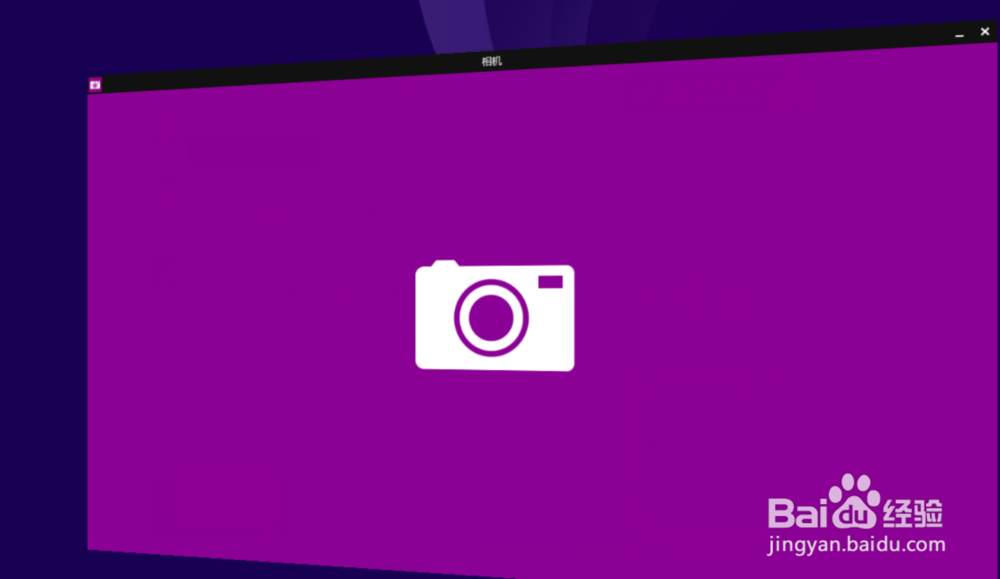1、打开进入win8系统下的电脑桌面,然后我们点击桌面下方类似”四方格“即菜单图标。
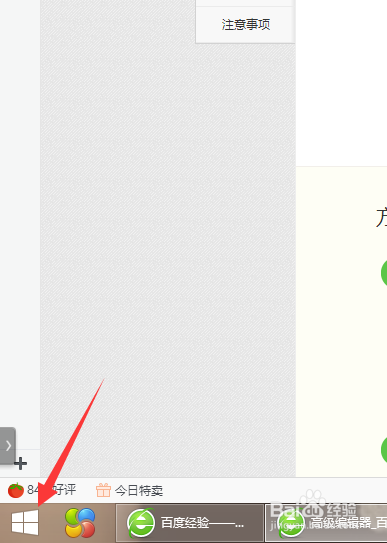
2、点击菜单图标后,进入到全部为图标排列的界面,在这个界面我们要查找一下有没有一个”相机“状的图标,有则说明已经开启,可以直接点击打开进入摄像头拍摄状态。
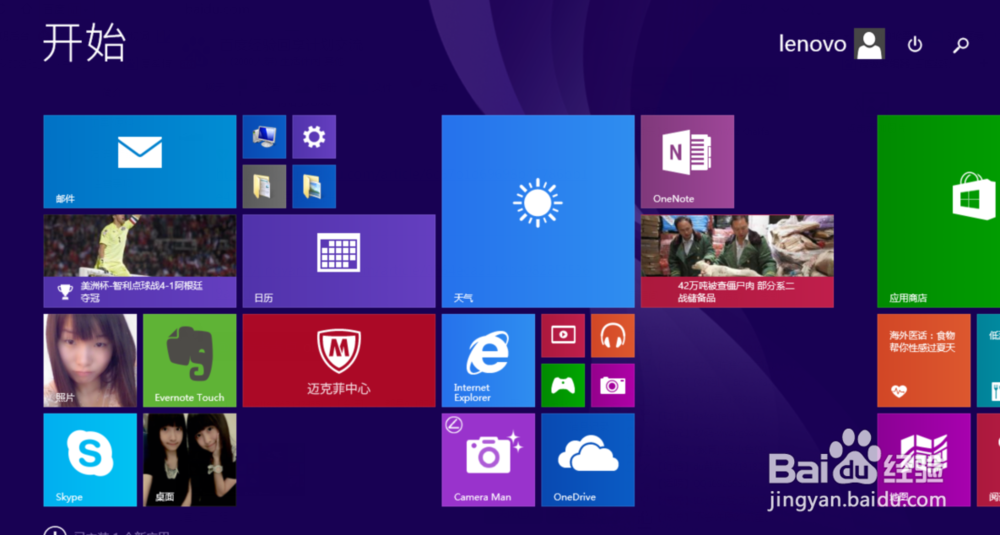
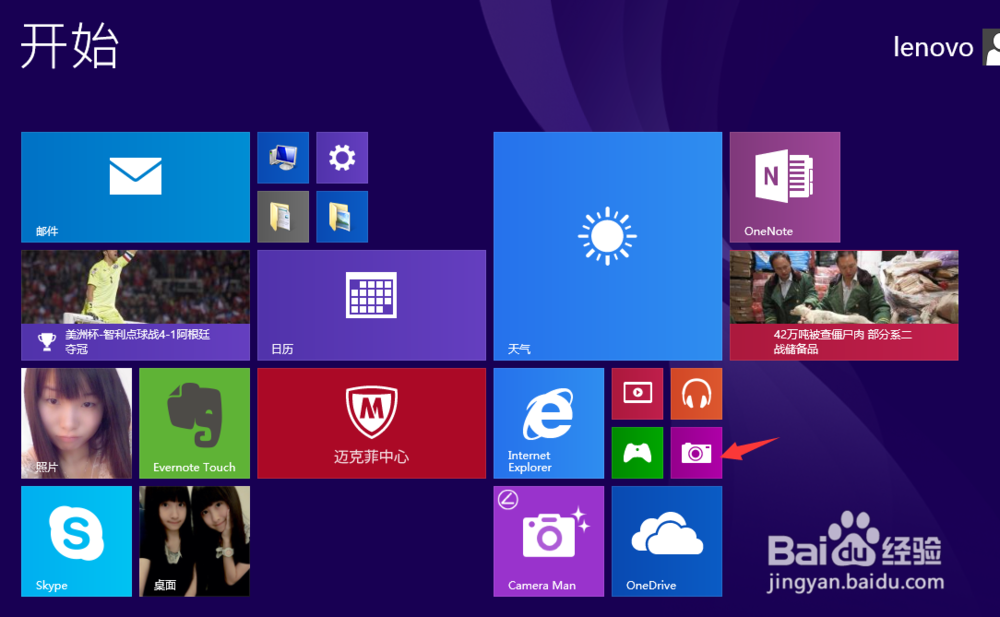
3、如果没有找到该相机图标,这时我们需点击界面左下方那个向下的图标按钮。
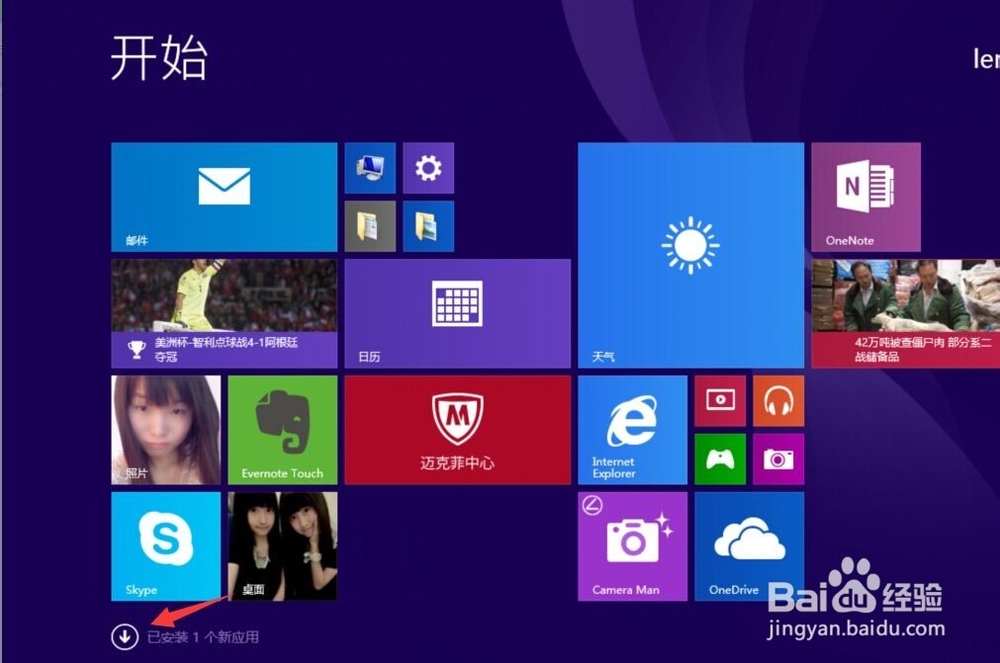
4、然后,点击该向下的图标按钮后,我们进入到电脑应用管理窗口。

5、接着,在这个应用管理窗口,我们在下方的应用要找到相机图标,并点击打开,然后在弹出的“相机是否能允许使用摄像头和麦克风”提示框,点击选择“允许”。
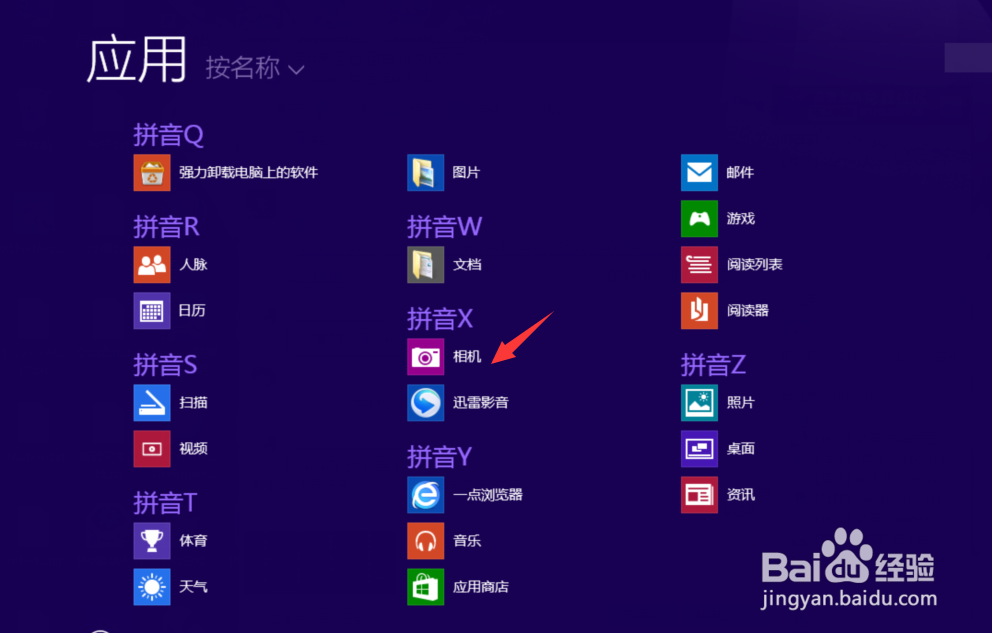

6、最后,我们点击相机图标,在打开来的拍摄界面右侧,我们可以点选”视频“图标即可拍摄视频,如果点选”相机“图标则可以拍照。